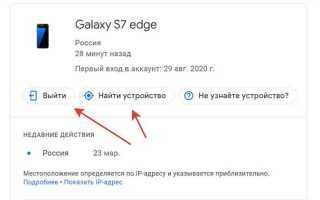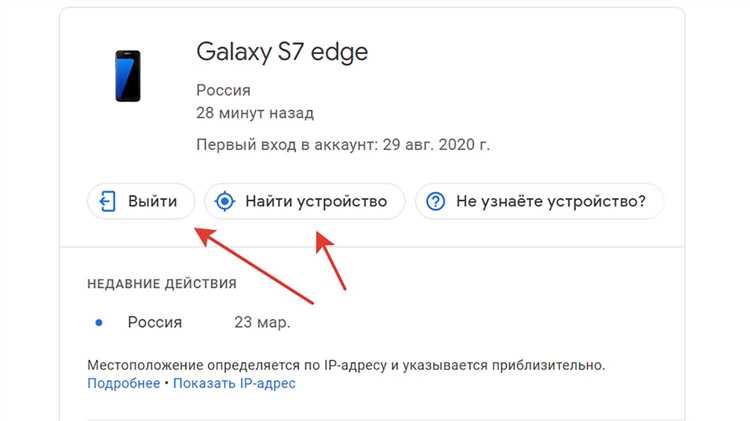
Каждый пользователь Android-устройства в какой-то момент сталкивается с необходимостью найти свой аккаунт на телефоне. Если вы забыли, под каким Google-аккаунтом настроены определенные сервисы, или просто хотите проверить свою учетную запись, существует несколько способов для быстрого поиска этой информации. Важно понимать, что учетные записи могут быть связаны с множеством сервисов и приложений, от Play Store до сервисов синхронизации данных.
Для того чтобы найти аккаунт Google на Android, откройте настройки устройства и перейдите в раздел Аккаунты или Пользователи и аккаунты. Здесь вы увидите все активные учетные записи, включая Google, которые синхронизируются с вашим телефоном. Если нужная учетная запись не отображается, возможно, она не привязана к устройству, и вам придется выполнить вход заново через соответствующие приложения или настроить учетную запись в меню настроек.
Если же задача заключается в восстановлении доступа к аккаунту, то важно помнить о возможности использования функции восстановления через почту или номер телефона, указанные при регистрации учетной записи. Важно убедиться, что устройство подключено к интернету и, при необходимости, пройти дополнительные шаги для подтверждения своей личности, такие как отправка кода на вашу электронную почту.
Наконец, если вы подозреваете, что ваш аккаунт может быть связан с другими учетными записями, такими как Facebook или Instagram, зайдите в соответствующие приложения и проверьте настройки аккаунта. Эти данные также могут быть синхронизированы с устройством через вашу учетную запись Google.
Как найти Google-аккаунт в настройках Android
Чтобы найти Google-аккаунт на устройстве Android, откройте «Настройки» на главном экране или в панели приложений.
Перейдите в раздел «Аккаунты» или «Пользователи и аккаунты» (в зависимости от модели устройства). В этом разделе вы увидите список всех добавленных аккаунтов, включая Google-аккаунты. Выберите пункт, который отображает аккаунт Google, и получите доступ к настройкам этого аккаунта.
В настройках Google-аккаунта вы можете увидеть основные данные: адрес электронной почты, синхронизацию с другими сервисами Google (например, Контакты, Календарь и Диск). Также можно изменить настройки безопасности, такие как двухфакторная аутентификация или управление устройствами, связанными с этим аккаунтом.
Если вы не видите раздел с Google-аккаунтом, возможно, он не был добавлен. Для добавления нового аккаунта перейдите в «Настройки» > «Аккаунты» > «Добавить аккаунт» и выберите Google. Введите свои учетные данные для подключения нового аккаунта.
После добавления аккаунта вы сможете управлять всеми его функциями прямо через настройки устройства, включая синхронизацию данных, обновление приложений из Google Play и другие сервисы Google.
Как проверить учетную запись в Google Play Store
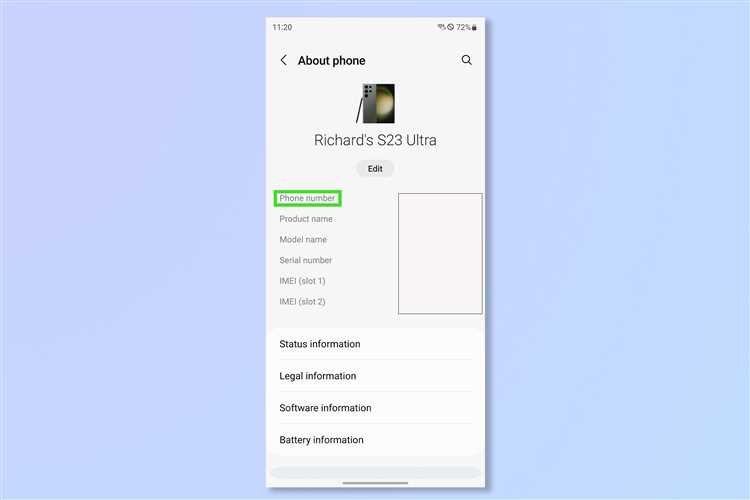
Чтобы убедиться, что в Google Play Store используется правильная учетная запись, выполните следующие шаги:
- Откройте приложение Google Play Store на вашем Android-устройстве.
- Нажмите на меню (три горизонтальные линии) в левом верхнем углу экрана.
- Перейдите в раздел Аккаунт или выберите Настройки.
- В разделе «Аккаунт» вы увидите текущую учетную запись Google, которая привязана к магазину приложений. Также отображаются все данные, связанные с учетной записью.
Если учетная запись указана неверно или требуется другая учетная запись, выполните следующие действия:
- В меню аккаунта выберите Переключить аккаунт.
- На экране появится список всех учетных записей Google, которые привязаны к устройству.
- Выберите нужную учетную запись или добавьте новую, нажав Добавить аккаунт.
После того как выбрана нужная учетная запись, вернитесь в Google Play Store и обновите страницы для применения изменений. Теперь все покупки и скачивания будут привязаны к выбранной учетной записи.
Как найти аккаунт через настройки безопасности Android
Чтобы найти аккаунт на устройстве Android через настройки безопасности, нужно выполнить несколько шагов. Откройте меню «Настройки» на телефоне и найдите раздел «Безопасность» или «Экран блокировки и безопасность». В зависимости от модели устройства, название раздела может немного варьироваться.
В разделе «Безопасность» найдите пункт «Учетные записи». Это место, где отображаются все аккаунты, привязанные к вашему устройству, включая Google-аккаунты, аккаунты приложений и другие.
Для более детальной информации о каждом аккаунте, например, для проверки привязанных к устройству аккаунтов Google, откройте «Аккаунты» и выберите нужный аккаунт. Вы увидите список всех сервисов Google, связанных с этим аккаунтом, таких как Gmail, Google Play, Google Drive и другие.
Кроме того, в разделе безопасности могут быть доступные параметры двухфакторной аутентификации, что поможет вам удостовериться в защищенности вашего аккаунта. Для этого в настройках безопасности зайдите в раздел «Двухэтапная аутентификация» или «Google Play и безопасность».
В случае, если у вас настроено несколько аккаунтов, убедитесь, что ваш основной аккаунт Google отображается первым в списке. Это поможет вам быстро определить, с каким аккаунтом связаны ваши данные на устройстве.
Как узнать, какой аккаунт привязан к устройству через Google
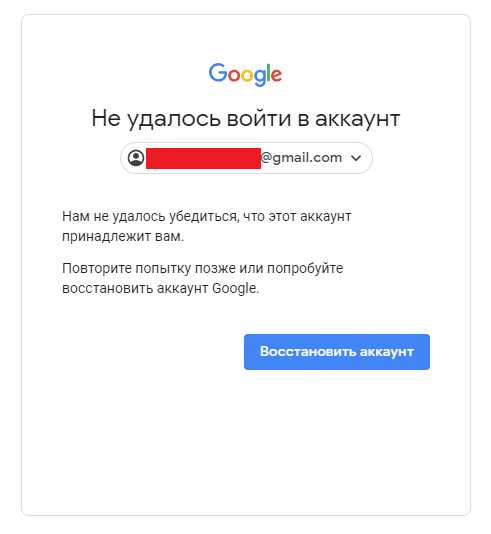
Для проверки аккаунта Google, привязанного к вашему Android-устройству, выполните несколько простых шагов:
1. Откройте настройки устройства и перейдите в раздел Аккаунты или Учетные записи, в зависимости от модели телефона.
2. В списке аккаунтов найдите раздел с Google. Если ваш телефон связан с несколькими аккаунтами, их можно увидеть в этом разделе.
3. Нажмите на Google, и вы увидите список всех учетных записей, привязанных к вашему устройству. Выберите нужный аккаунт для получения подробной информации.
4. В некоторых случаях в разделе Синхронизация отображаются дополнительные настройки и службы, с которыми связан данный аккаунт, например, Gmail, Google Фото и другие.
Также для более детальной информации вы можете зайти в Google Play и проверить, какой аккаунт используется для загрузки приложений. Для этого откройте Меню в Play Маркете и выберите раздел Аккаунт. Здесь будет отображаться текущий профиль, с которым синхронизирован магазин приложений.
Если вы хотите узнать, на каком аккаунте активированы определенные сервисы Google, можно зайти в раздел Безопасность в настройках Google. Там будет показан список устройств, связанных с вашим аккаунтом, включая ваш телефон.
Как найти аккаунт через синхронизацию данных
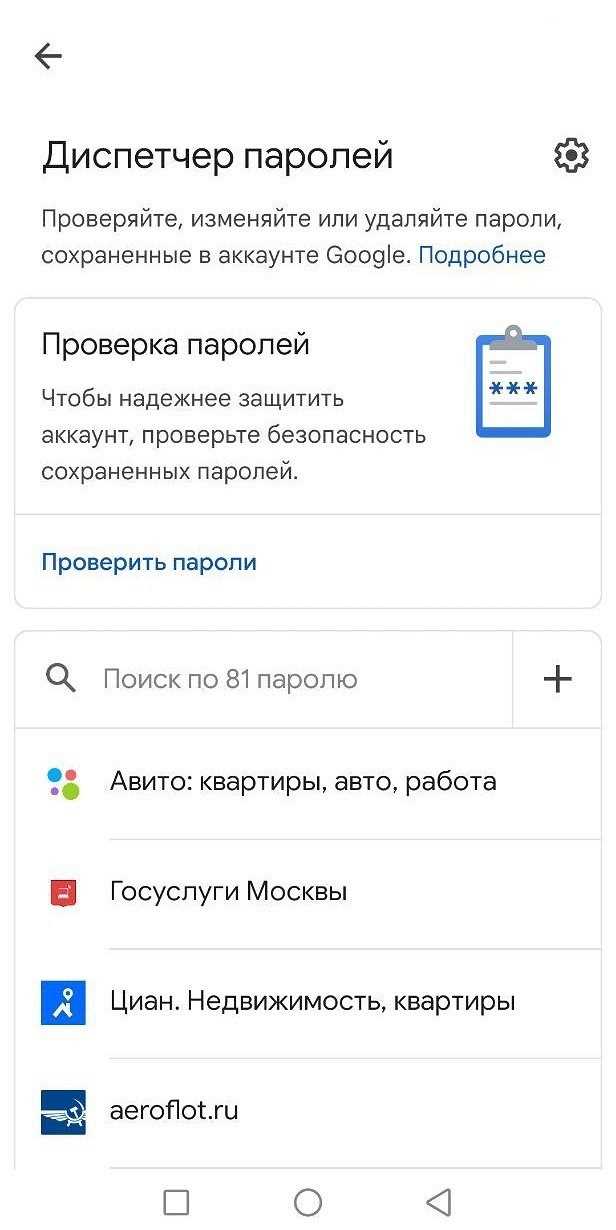
Если на вашем Android-устройстве активирована синхронизация данных, вы можете легко найти аккаунт, который используется для входа в различные сервисы и приложения. Синхронизация помогает сохранять ваши контакты, календари, письма и другие данные между устройствами, что может быть полезно для поиска аккаунта.
Для начала откройте настройки устройства и перейдите в раздел «Аккаунты» или «Учетные записи» (название может варьироваться в зависимости от модели телефона и версии Android). Здесь отображаются все аккаунты, которые синхронизируются с вашим устройством. Чаще всего это аккаунты Google, но могут быть и другие сервисы, такие как Facebook, Instagram, Microsoft и т.д.
Чтобы увидеть подробности синхронизации для каждого аккаунта, выберите нужный и откройте раздел «Синхронизация». Это позволит вам проверить, какие именно данные синхронизируются, и убедиться, что аккаунт активен. Например, для Google-аккаунта синхронизируются почта, календари, контакты и приложения, если это настроено.
Если вы хотите найти конкретный аккаунт, привязанный к устройству, и убедиться, что все данные синхронизируются корректно, воспользуйтесь разделом «Учетные записи» в настройках и проверьте, включена ли синхронизация для всех необходимых сервисов. Также в некоторых версиях Android можно увидеть, когда последний раз происходила синхронизация, что поможет понять, работает ли ваш аккаунт корректно.
Если синхронизация отключена для определенного аккаунта, включите ее вручную, выбрав опцию «Синхронизировать» или активировав нужные параметры для синхронизации. Это обеспечит доступ к актуальной информации и позволит найти нужный аккаунт через его данные.
Как определить, какой аккаунт используется в приложениях Android
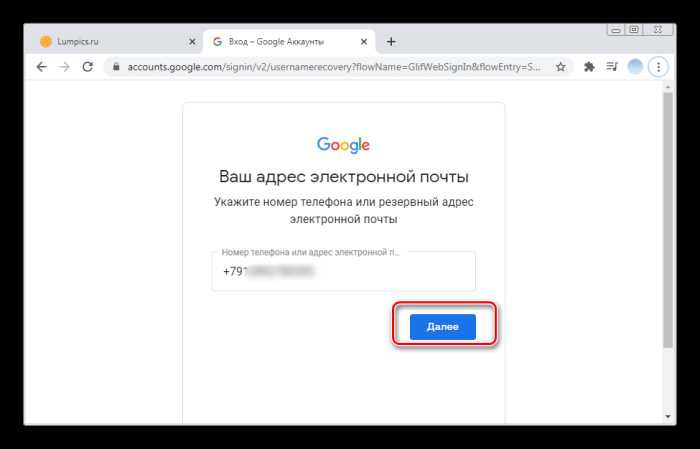
Чтобы узнать, какой аккаунт используется в конкретном приложении на Android, откройте настройки устройства и следуйте этим шагам:
1. Перейдите в раздел «Аккаунты» в настройках телефона. В зависимости от версии Android это может быть «Аккаунты и синхронизация» или просто «Аккаунты». Здесь вы увидите список всех аккаунтов, подключенных к устройству.
2. Откройте нужное приложение. Во многих популярных приложениях, таких как Google, Facebook или Instagram, аккаунт, с которым вы вошли, отображается в настройках самого приложения. Например, в Google-приложениях это можно увидеть в разделе «Аккаунты», а в Instagram – в разделе «Настройки» -> «Аккаунт».
3. В случае с Google-сервисами используйте приложение «Настройки» для просмотра текущего аккаунта, связанного с сервисами, такими как Gmail, Google Play и Google Photos. Это будет основной аккаунт устройства, если вы не используете несколько аккаунтов одновременно.
4. Для некоторых приложений, таких как WhatsApp или Telegram, аккаунт связан с номером телефона. Проверить, с каким номером активирован аккаунт, можно в настройках самого приложения, в разделе «Аккаунт» или «Номер телефона».
5. Если вы хотите узнать, с каким аккаунтом используется облачное хранилище, такое как Google Drive или Dropbox, откройте соответствующее приложение. В меню «Настройки» вы найдете информацию о текущем аккаунте, с которым вы вошли в облако.
6. Если приложение поддерживает многопрофильность (например, несколько аккаунтов в Facebook или Instagram), зайдите в настройки профиля. Там будет указано, какой аккаунт активен в данный момент, и предоставлена возможность переключения между аккаунтами.
Такой подход позволяет быстро определить, с каким аккаунтом вы работаете в каждом из приложений на вашем Android-устройстве.
Как восстановить доступ к аккаунту на Android

Для восстановления доступа к аккаунту на Android важно понимать, какой именно сервис или приложение использовалось для регистрации. Наиболее часто встречаются аккаунты Google и Samsung. Процесс восстановления зависит от этого выбора.
1. Восстановление аккаунта Google
Если у вас возникли проблемы с доступом к Google-аккаунту, можно восстановить его через несколько шагов:
— Перейдите на страницу восстановления по ссылке https://accounts.google.com/signin/recovery.
— Введите адрес электронной почты или номер телефона, привязанный к аккаунту.
— Следуйте инструкциям для подтверждения личности. Обычно требуется ответить на вопросы безопасности или ввести код, отправленный на ваш резервный email или телефон.
Если вы не помните пароль, можно воспользоваться функцией сброса через ссылку «Забыли пароль?». Если у вас нет доступа к телефону или резервному email, попробуйте восстановление с помощью другого устройства, на котором ранее был авторизован аккаунт.
2. Восстановление через Samsung Account
Для восстановления доступа к Samsung-аккаунту выполните следующие действия:
— Откройте настройки устройства и перейдите в раздел «Аккаунты и резервное копирование».
— Выберите «Samsung Account» и выберите опцию восстановления пароля.
— На указанный при регистрации email будет отправлено письмо с инструкциями для сброса пароля.
3. Восстановление аккаунтов других сервисов
Если аккаунт привязан к другому сервису (например, Facebook, WhatsApp или Instagram), следует использовать стандартные процедуры восстановления через их веб-сайты или приложения. Обычно они предлагают варианты восстановления через email, номер телефона или подтверждение личности через SMS.
4. Использование сторонних приложений для восстановления пароля
Для тех, кто забыл пароль к локальному аккаунту на устройстве Android (например, для разблокировки экрана), возможно использование сторонних приложений, таких как iMobie DroidKit или Tenorshare 4uKey. Эти программы могут помочь сбросить настройки безопасности и вернуть доступ к устройству.
Если все шаги не приводят к успешному восстановлению, рекомендуется обратиться в службу поддержки соответствующего сервиса для дальнейшей помощи.
Вопрос-ответ:
Как найти аккаунт на телефоне Android, если я забыл логин?
Если вы забыли логин для своего аккаунта на Android, первое, что можно сделать — проверить настройки устройства. Перейдите в раздел «Аккаунты» или «Учетные записи» в меню «Настройки». Здесь вы увидите все аккаунты, которые подключены к телефону, включая Google-аккаунт. Если логин связан с Google, попробуйте использовать почту, которую вы могли указать при регистрации. Если это не помогает, воспользуйтесь восстановлением доступа через почтовый ящик или номер телефона, привязанный к аккаунту.
Как восстановить аккаунт Google на Android, если я не помню пароль?
Если вы забыли пароль для Google-аккаунта на Android, можно воспользоваться функцией восстановления пароля. Для этого на экране входа в аккаунт нажмите на «Забыли пароль?». Вам предложат ввести адрес электронной почты или номер телефона, привязанный к аккаунту. Далее следуйте инструкциям для восстановления доступа. Вам могут предложить отправить код на ваш email или телефон для подтверждения личности. После этого вы сможете создать новый пароль.
Как узнать, на каком аккаунте Google я сейчас вошел на телефоне?
Чтобы проверить, на каком аккаунте Google вы вошли на телефоне, откройте настройки устройства и перейдите в раздел «Аккаунты» или «Учетные записи». Там будет отображаться список всех подключенных аккаунтов, включая Google. Вы также можете проверить текущий аккаунт через приложения, такие как Google Play или Gmail. В этих приложениях в верхней части экрана будет указан адрес текущего аккаунта, который используется для входа.
Как найти аккаунт в приложении на Android, если не помню, какой использовал?
Если вы не помните, какой аккаунт использовали для входа в приложение, попробуйте зайти в настройки телефона. Перейдите в раздел «Аккаунты» или «Учетные записи», где будут перечислены все аккаунты, подключенные к телефону. Возможно, среди них будет тот, который связан с нужным приложением. Также попробуйте зайти в само приложение и использовать опцию «Забыли аккаунт?» или «Восстановление доступа», если она есть, чтобы вернуть доступ к учетной записи.
Что делать, если на Android-устройстве не удается найти подключенный аккаунт?
Если вы не можете найти подключенный аккаунт на своем устройстве Android, попробуйте перезагрузить телефон и снова проверить настройки в разделе «Аккаунты» или «Учетные записи». Иногда аккаунт может быть скрыт или не отображаться из-за сбоев в системе. Также можно попробовать обновить систему через «Обновление ПО» в настройках устройства. Если ничего не помогает, рекомендуется обратиться в техническую поддержку вашего устройства или воспользоваться сервисом восстановления аккаунта через Google.
Как найти аккаунт на телефоне Android?
Для того чтобы найти аккаунт на Android, нужно выполнить несколько простых шагов. В первую очередь, откройте настройки телефона. Затем прокрутите меню до раздела «Аккаунты» или «Пользователи и аккаунты». В этом разделе вы увидите все аккаунты, связанные с вашим устройством, включая Google-аккаунт, аккаунты приложений и другие. Если вам нужно проверить или изменить настройки конкретного аккаунта, выберите его в списке, и откроется меню с доступными параметрами для изменения или удаления аккаунта.